
Ναι, γνωρίζουμε ότι τα αρχεία και οι φάκελοι ανοίγματος στα Windows δεν είναι μια ιδιαίτερη προσπάθεια φορολόγησης. Με γρήγορο διπλό κλικ και είσαστε μέσα. Αν προσπαθήσετε να κάνετε διπλό κλικ αρκετά γρήγορα, μπορείτε να αλλάξετε την ταχύτητα μεταβαίνοντας στις Ρυθμίσεις> Συσκευές> Ποντίκι> Πρόσθετες επιλογές ποντικιού> Διπλή ταχύτητα κλικ και ρύθμιση του ρυθμιστικού.
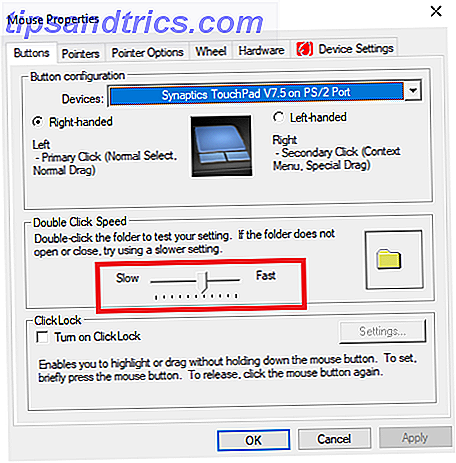
Ή αν αισθάνεστε περιπετειώδης, μπορείτε να κάνετε δεξί κλικ στο στοιχείο και να επιλέξετε Άνοιγμα από το μενού περιβάλλοντος. Ξέρετε ότι μπορείτε να προσαρμόσετε το μενού περιεχομένου των Windows; Οργανώστε το με δεξί κλικ Enhancer Ξέρετε ότι μπορείτε να προσαρμόσετε το μενού παραθύρων των Windows; Οργανώστε το με τον ενισχυτή δεξιού κλικ Έχετε ποτέ αναρωτηθεί εάν θα μπορούσε να υπάρξει περισσότερος στο μενού περιβάλλοντος των Windows; Έχει ένα ειδικό κλειδί σε κάθε πληκτρολόγιο, αλλά το χρησιμοποιούμε πραγματικά για να είναι πλήρες δυναμικό; Ίσως είναι φραγμένο ... Διαβάστε περισσότερα!
Αυτό είναι μεγάλο, αλλά ξέρατε ότι υπήρχε ένας τρόπος για να ανοίξετε αρχεία και φακέλους με ένα μόνο κλικ αντί για διπλό κλικ;
Πώς να ανοίξετε αρχεία / φακέλους με ένα μόνο κλικ
Για να αντικαταστήσετε το παραδοσιακό διπλό κλικ με ένα μόνο κλικ, ακολουθήστε αυτές τις οδηγίες:
- Ανοίξτε την Εξερεύνηση αρχείων και μεταβείτε στην επιλογή Αρχείο> Αλλαγή φακέλου και επιλογών αναζήτησης .
- Στο νέο παράθυρο, κάντε κλικ στην καρτέλα Γενικά .
- Εντοπίστε το τμήμα που ονομάζεται Στοιχεία κλικ ως εξής .
- Σημειώστε το πλαίσιο ελέγχου δίπλα στο Ένα κλικ για να ανοίξετε ένα στοιχείο .
- Δύο επιλογές προηγουμένως γκρίζες θα είναι διαθέσιμες κάτω από το Ένα κλικ για να ανοίξετε ένα στοιχείο . Βεβαιωθείτε ότι έχετε επισημάνει το πλαίσιο ελέγχου δίπλα από τους τίτλους εικονιδίων υπογράμμισης μόνο όταν τους επισημαίνω .
- Όταν είστε ικανοποιημένοι με τη ρύθμιση, κάντε κλικ στην επιλογή Εφαρμογή για να αποθηκεύσετε τις αλλαγές σας.

Εάν θέλετε ποτέ να επιστρέψετε σε διπλό κλικ, απλώς ακολουθήστε τον παραπάνω οδηγό, αλλά στο Βήμα 4, επιλέξτε Διπλό κλικ για να ανοίξετε ένα αντικείμενο (με ένα κλικ για να επιλέξετε) .
Έχετε αλλάξει τις ρυθμίσεις του συστήματός σας για να ανοίξετε αρχεία και φακέλους με ένα μόνο κλικ; Το βρήκατε εύκολο να κάνετε το διακόπτη ή βρεθήκατε να κάνετε διπλό κλικ συνεχώς;
Μπορείτε να αφήσετε τα σχόλιά σας, μαζί με οποιεσδήποτε ερωτήσεις σχετικά με τη διαδικασία, στα παρακάτω σχόλια.
Πιστοποίηση εικόνας: Pressmaster μέσω Shutterstock

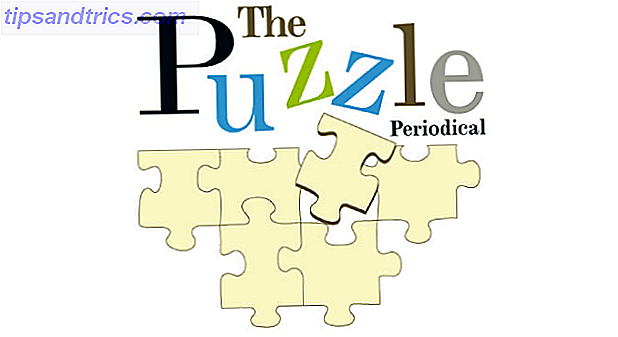
![Facebook Search Χρησιμοποιείται ως διαπροσωπικό όπλο: Τι να προσέξετε για [εβδομαδιαίες συμβουλές Facebook]](https://www.tipsandtrics.com/img/internet/200/facebook-search-used.png)
